최고의 모니터 주사율은 얼마입니까?
 컴퓨터 모니터의 가장 중요한 작동 매개변수 목록에는 새로 고침 빈도가 포함됩니다. 이 기사는 그것이 무엇인지, 왜 조정이 필요한지, 그리고 어떤 경우에는 재구성이 의미가 없는지에 대한 질문에 답하는 데 도움이 될 것입니다.
컴퓨터 모니터의 가장 중요한 작동 매개변수 목록에는 새로 고침 빈도가 포함됩니다. 이 기사는 그것이 무엇인지, 왜 조정이 필요한지, 그리고 어떤 경우에는 재구성이 의미가 없는지에 대한 질문에 답하는 데 도움이 될 것입니다.
어떤 매개변수가 가장 최적인가요?
이 질문에 대한 대답은 디스플레이 모델에 따라 다릅니다. 예를 들어, 기존 CRT에서는 60~85Hz에 포함된 매개변수 범위를 모니터링하고 일부 모델은 100Hz에 도달할 수도 있었는데, 구매 후 수동으로 조정해야 하는 경우가 많았습니다.
최신 IPS LCD 모니터는 의심할 여지 없이 다른 기준에 따라 더 높은 품질 특성을 가지고 있음에도 불구하고 최대 새로 고침 빈도가 60Hz이므로 일반적으로 재구성이 필요하지 않습니다. CRT 모니터의 경우 이 매개변수가 더 높더라도 IPS는 이전 버전처럼 한 줄씩 표시하지 않고 전체 화면에 이미지를 생성하는 기술을 사용하기 때문에 여전히 더 나은 결과를 얻을 수 있습니다.
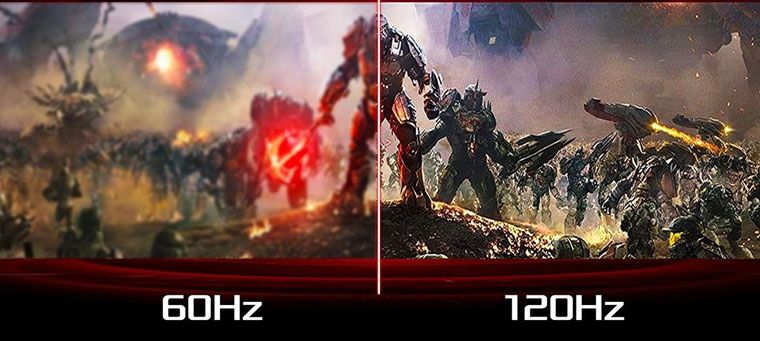
참조! 더 빠른 모델은 TN이며, 이 매개변수는 120에 도달하고 때로는 최대 144Hz에 이릅니다.
이를 바탕으로 주사율이 높을수록 좋다는 결론을 내릴 수 있으며 이는 모니터 선택에 결정적인 역할을 할 수 있습니다. 하지만 이것이 정말 사실일까요?
매개변수의 중요성은 무엇입니까?
먼저, 이 개념에 무엇이 포함되어 있는지 알아 보겠습니다.그것은 인간의 지각과 심지어 눈의 구조와도 관련이 있습니다. 그러니 그것부터 시작해 보겠습니다.
생물학적으로 인간의 시각은 중심 부분보다 주변 부분에서 움직임을 더 잘 인식합니다. 그러나 화면의 정보는 우리 눈의 중앙 부분에서 정확하게 인식되기 때문에 영화 제작자는 영화가 발명된 이후 이것을 사용하여 영화를 저장하고 초당 24프레임의 속도로 영화를 스크롤했습니다. 연속적인 움직임의 환상을 위한 프레임이지 슬라이드 세트가 아닙니다.
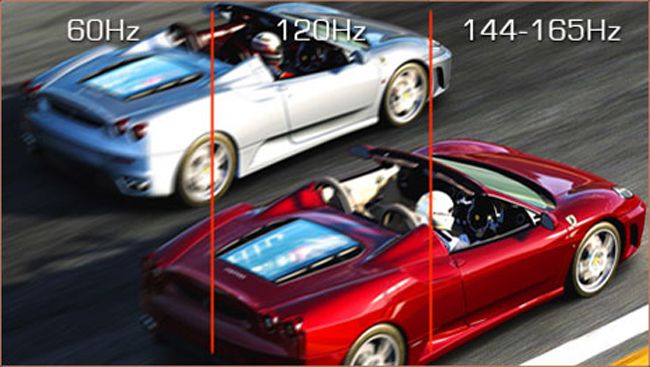
그러나 컴퓨터 게임의 경우 초당 24프레임으로는 충분하지 않습니다. 사실 카메라에 포착된 움직임은 자연스럽게 '흐리게' 되지만 초점은 일반적으로 하나의 물체에 맞춰져 있기 때문에 배경의 흐릿함은 눈에 띄지 않습니다. 컴퓨터 게임의 경우 소프트웨어에서 이것이 제공되지 않으면 가장 빠르고 가장 역동적인 프레임도 일시 중지될 수 있으며 설치 시 비디오 카드에 의해 계산되었으므로 모든 세부 사항이 명확하게 표시됩니다. 초당 24프레임의 속도에서는 애니메이션이 "버벅거리고" 매끄럽지 않게 보입니다.
비디오 게임을 시청할 때 최적의 속도는 초당 50프레임이라는 것이 실험적으로 입증되었습니다. 이 경우 이 수치보다 높은 새로 고침 빈도가 필요한 이유는 무엇입니까? 사실 모든 모니터에는 밀리초 단위로 측정되는 매우 작은 응답 시간이 있지만 여전히 존재합니다. 따라서 매트릭스에 더 많은 신호가 도착할수록 화면이 더 부드러워지고 모니터가 처리할 수 있게 됩니다.
따라서 비디오 시청을 포함한 일반적인 컴퓨터 사용의 경우 60Hz의 새로 고침 빈도가 가장 좋습니다. 최신 비디오 게임의 경우 적어도 두 배의 양이 필요합니다.
알아내는 방법
Windows 7 또는 8 사용자인 경우 바탕화면의 빈 공간을 클릭하고 "화면 해상도"를 선택하세요.
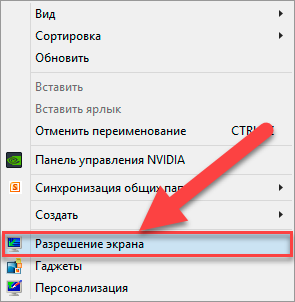
화면이 여러 개인 경우 "디스플레이" 항목에서 필요한 화면을 선택한 후 다음 단계인 "고급 옵션"으로 진행합니다.
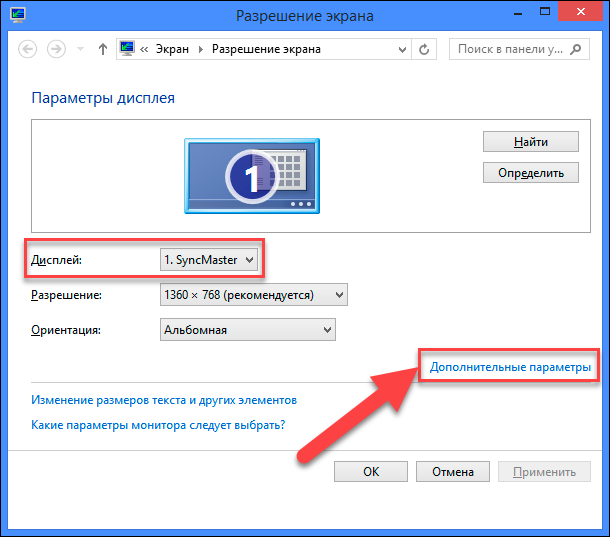
원하는 "화면 새로 고침 빈도" 항목이 있는 "모니터" 탭으로 이동합니다.
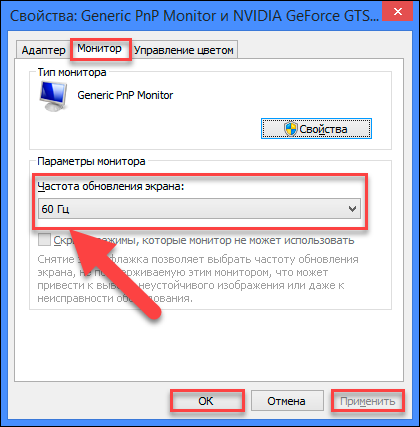
최신 Windows 10 시스템의 경우 동작 순서는 크게 다르지 않으며 바탕 화면의 빈 공간을 클릭하고 "디스플레이 옵션"을 선택하는 것으로 시작됩니다.
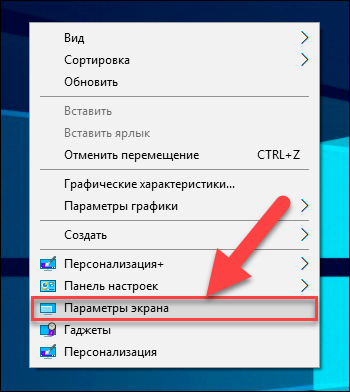
사이드바에서 '디스플레이'를 선택한 다음 '고급 디스플레이 설정'을 선택합니다.
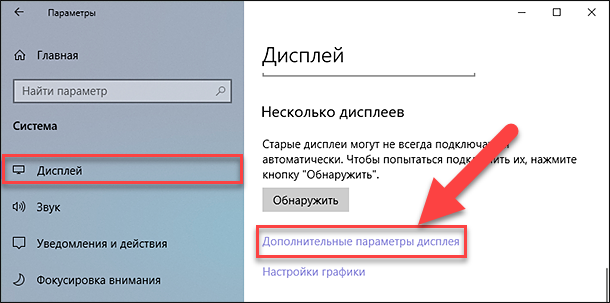
이 창에서 필요한 화면을 선택할 수도 있습니다.
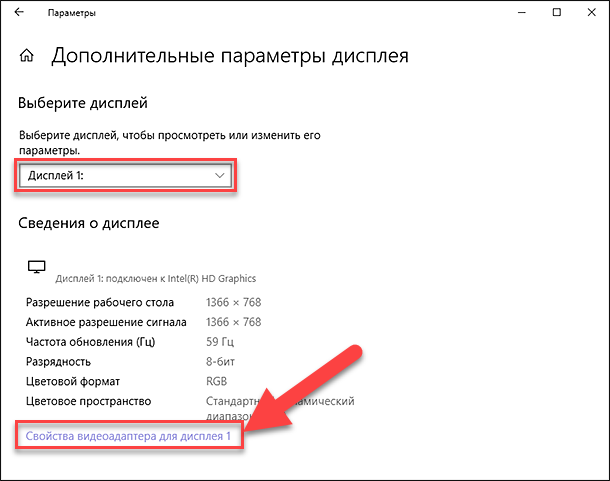
그 후에는 "디스플레이 비디오 어댑터 속성" 항목이 필요합니다.

마지막으로 모니터 탭을 선택하여 필요에 맞게 화면 새로 고침 빈도 설정을 조정할 수 있습니다.





